8.15 nginx防盗链、nginx访问控制、nginx解析php相关配置、nginx代理
1、nginx防盗链
该部分配置可以和上章节的配置结合使用
增加如下配置内容
location ~* ^.+\.(gif|jpg|png|swf|flv|rar|zip|doc|pdf|gz|bz2|jpeg|bmp|xls)$
{
expires 7d;
valid_referers none blocked server_names *.test.com ;
#定义白名单的referer
if ($invalid_referer) {
return 403;
#非白名单的referer访问时,返回403
}
access_log off;
}
使用curl -e命令指定非白名单referer进行访问,返回状态为403

指定白名单referer“http://www.test.com”进行访问,返回状态为200
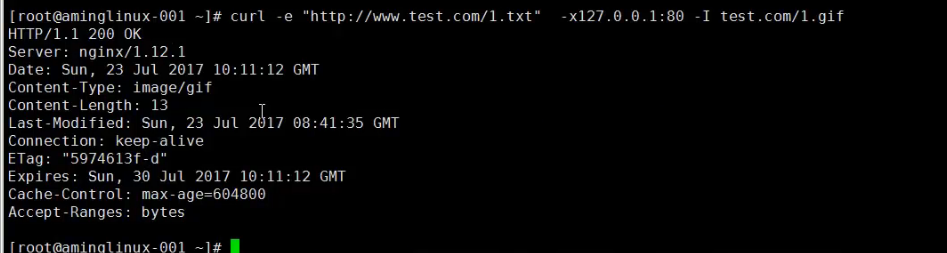
2、nginx访问控制
需求1:访问/admin/目录的请求,只允许指定IP地址访问
编辑虚拟主机配置文件,增加如下配置:
location /admin/
{
allow 192.168.133.1;
allow 127.0.0.1;
deny all;
}
此时通过指定IP地址去访问时,可以成功访问:curl -x127.0.0.1:80 test.com/admin/1.html -I
需求2:匹配正则
编辑虚拟主机配置文件,增加如下配置
location ~ .*(upload|image)/.*\.php$
{
deny all;
}
可以拒绝所有匹配upload的以.php结尾的文件
此时,访问upload目录下的php文件时,无法正常访问

需求3:
根据user_agent限制
if ($http_user_agent ~ 'Spider/3.0|YoudaoBot|Tomato')
{
return 403;
}
3、nginx解析php相关配置
在虚拟主机配置文件中,增加如下配置:
location ~ \.php$
{
include fastcgi_params;
fastcgi_pass unix:/tmp/php-fcgi.sock;
fastcgi_index index.php;
fastcgi_param SCRIPT_FILENAME /data/wwwroot/test.com$fastcgi_script_name;
}
创建1.php,并写入如下内容:
<?php
phpinfo()
在未重新加载配置文件之前,无法解析该php页面,直接显示页面源码

重新加载配置之后,可以正常解析
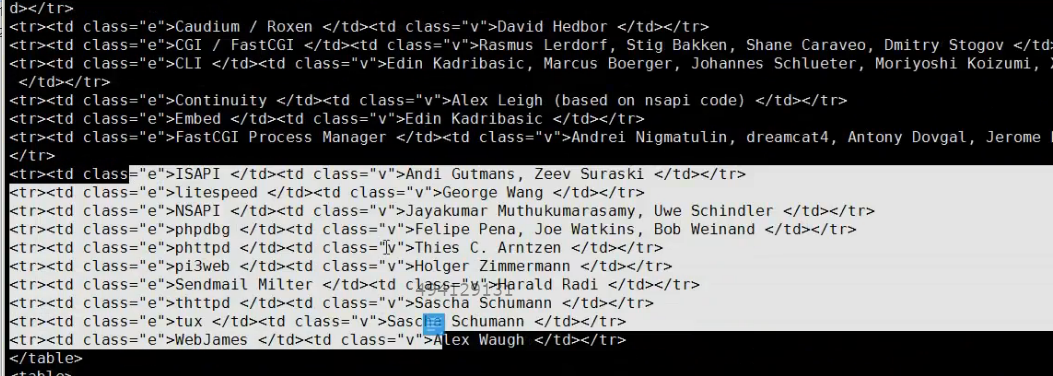
在配置中,当fastcgi_pass unix:/tmp/php-fcgi.sock;路径写错时,会显示502
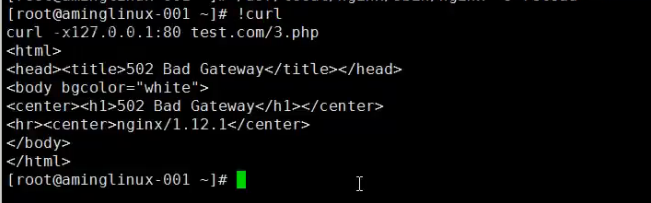
也可以监听IP地址,当主配置文件中当监听改为地址时,需要将fastcgi_pass监听当地址修改为对应当IP地址和端口,否则也会提示502

将fastcgi_pass监听地址修改为IP和端口之后,可以正常访问,fastcgi_pass 127.0.0.1:9000
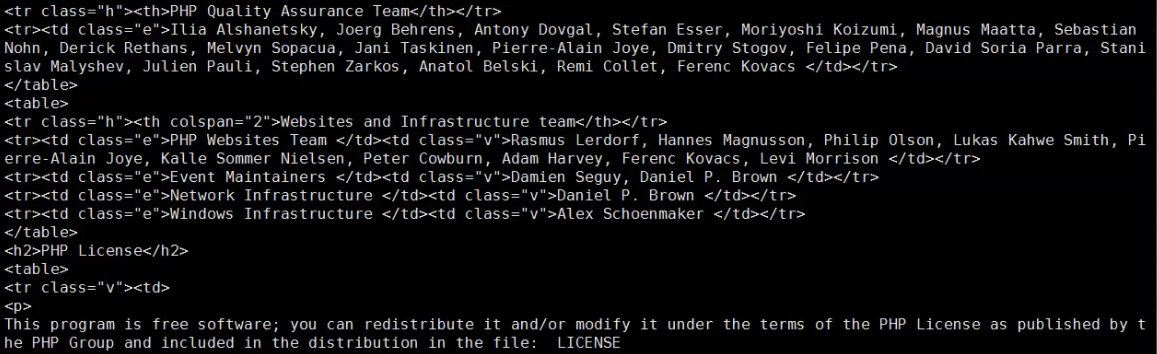
当/tmp/php-fcgi.sock文件未修改为666时,默认权限为440,由于该文件当属主为root,而访问此文件当用户为nobody,所以此时进行访问时,依旧会提示502
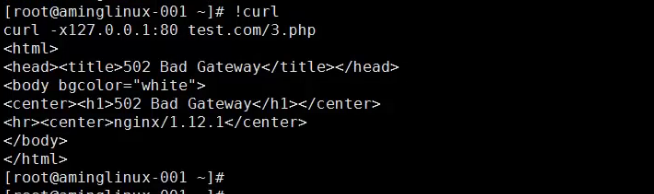
此时通过查看日志文件,可以看出访问被拒绝

4、nginx代理
当内网web服务器与外网不通时,可以通过设置代理服务器来确保用户可以访问内网web服务器,代理服务器需要与web服务器和用户都相通

切换到/usr/local/nginx/conf/vhost/目录下,编辑配置文件vim proxy.conf并增加如下配置:
server
{
listen 80;
server_name ask.apelearn.com; //定义域名
location /
{
proxy_pass http://121.201.9.155/; //定义真实web服务器的IP地址
proxy_set_header Host $host;
proxy_set_header X-Real-IP $remote_addr;
proxy_set_header X-Forwarded-For $proxy_add_x_forwarded_for;
}
}
定义过上述配置之后,就可以通过访问本台主机来访问对应的域名
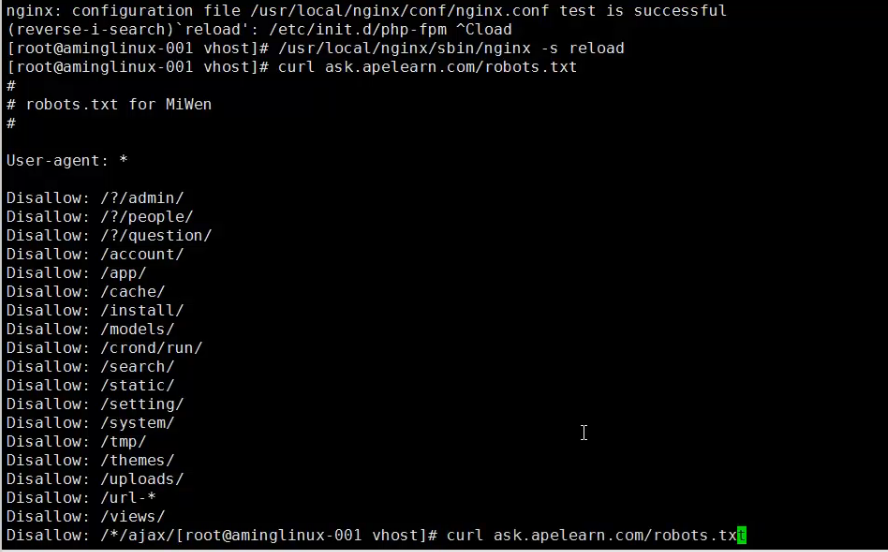
可以通过访问本机来进行验证:

转载于:https://www.cnblogs.com/w494129131/p/9470949.html
- 点赞
- 收藏
- 分享
- 文章举报
 diaofuqi8207
发布了0 篇原创文章 · 获赞 0 · 访问量 56
私信
关注
diaofuqi8207
发布了0 篇原创文章 · 获赞 0 · 访问量 56
私信
关注
- LNMP(二)Nginx默认虚拟主机、用户认证、域名重定向、访问日志、日志切割、防盗链、访问控制、静态文件不记录日志和过期时间、Nginx解析php相关配置、Nginx代理
- linux的Nginx防盗链、Nginx访问控制、Nginx解析php相关配置、Nginx代理介绍
- LNMP(nginx防盗链,访问控制,解析php相关配置,Nginx代理,常见502问题)
- linux学习第四十六篇:Nginx防盗链,Nginx访问控制,Nginx解析php相关配置,Nginx代理
- 【LNMP】Nginx防盗链、Nginx访问控制、Nginx解析php相关配置和Nginx代理
- Nginx防盗链,Nginx访问控制, Nginx解析php相关配置, Nginx代理
- Nginx防盗链、Nginx访问控制、Nginx解析php相关配置
- Nginx防盗链、Nginx访问控制、Nginx解析php相关配置、Nginx代理
- Nginx防盗链,Nginx访问控制,Nginx解析PHP的相关配置,Nginx代理
- Nginx防盗链、Nginx访问控制、Nginx解析php相关配置、Nginx代理
- 12.13 Nginx防盗链 12.14 Nginx访问控制 12.15 Nginx解析php相关配置 12.16 Nginx代理
- Nginx防盗链,Nginx访问控制,,Nginx解析php相关配置,Nginx代理
- Nginx防盗链、访问控制、Nginx解析PHP相关配置、Nginx代理
- Nginx防盗链、访问控制、解析php相关配置、代理
- Nginx配置防盗链、Nginx访问控制、Nginx解析php相关配置
- 十二周四次课 2018.01.05 Nginx防盗链、Nginx访问控制、Nginx解析php相关配置、Nginx代理
- LNMP架构 (4) 之 Nginx的防盗链、访问控制、解析php相关配置
- Nginx防盗链 Nginx访问控制 Nginx解析php相关配置 Nginx代理
- Nginx防盗链、Nginx访问控制、Nginx解析php的配置
- 详解Nginx防盗链和Nginx访问控制与Nginx解析php的配置
